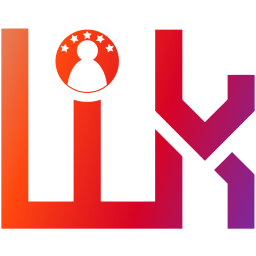Tạo Infographic Bằng Canva Đơn Giản Dễ Hiểu
Tạo infographic bằng canva là một cách tuyệt vời để truyền tải thông điệp của bạn một cách trực quan và dễ hiểu. Infographic không chỉ làm cho thông tin trở nên sinh động hơn mà còn giúp người xem ghi nhớ nội dung lâu hơn. Với sự phát triển của công nghệ, việc tạo ra các infographic đã trở nên dễ dàng hơn bao giờ hết nhờ vào các công cụ như Canva.
Mục lục
Infographic là gì?
Infographic (đồ họa thông tin) là hình thức trình bày dữ liệu, kiến thức hoặc quy trình bằng hình ảnh kết hợp văn bản ngắn gọn, biểu tượng trực quan và màu sắc nổi bật.Mục đích của infographic là làm cho dữ liệu hoặc kiến thức trở nên dễ hiểu và dễ tiếp cận hơn cho người xem. Thay vì chỉ trình bày dữ liệu dưới dạng văn bản khô khan, infographics kết hợp hình ảnh và văn bản ngắn gọn để tạo ra một trải nghiệm hấp dẫn và thông minh hơn.
Infographic thường được sử dụng trong nhiều lĩnh vực như giáo dục, marketing, báo chí và nghiên cứu khoa học. Chúng không chỉ giúp tăng cường khả năng ghi nhớ thông tin mà còn thu hút sự chú ý của người xem nhờ vào thiết kế sáng tạo và bố cục hợp lý. Với sự phát triển của truyền thông số, việc chia sẻ infographic trên mạng xã hội cũng trở nên phổ biến, giúp lan tỏa thông tin nhanh chóng và rộng rãi.

Infographic là gì?
Trong bối cảnh SEO, việc sử dụng infographic có thể cải thiện thứ hạng của trang web, bởi vì chúng có khả năng thu hút liên kết tự nhiên từ các nguồn khác. Khi người dùng thấy infographic hữu ích, họ sẽ có xu hướng chia sẻ nó, dẫn đến nhiều lượt truy cập hơn và tăng khả năng hiển thị trực tuyến. Do đó, nếu bạn muốn tối ưu hóa nội dung của mình cho công cụ tìm kiếm, hãy cân nhắc việc tạo và tích hợp infographic vào chiến lược nội dung của bạn.
>>> Xem thêm: Địa Chỉ Bán Canva Pro Uy Tín Giá Rẻ Tại HCM
Tạo infographic bằng canva
Canva là một trong những nền tảng thiết kế đồ họa trực tuyến phổ biến nhất hiện nay. Nó cung cấp cho người dùng nhiều công cụ và mẫu để tạo ra các sản phẩm thiết kế đẹp mắt, từ poster, logo đến infographic. Khi bạn quyết định tạo infographic bằng canva, bạn sẽ nhận thấy rằng việc sử dụng công cụ này rất đơn giản và hiệu quả.
Những lợi ích của việc sử dụng Canva để tạo infographic
Tạo infographic bằng canva mang lại nhiều lợi ích. Đầu tiên, Canva cung cấp hàng ngàn mẫu infographic chuyên nghiệp, giúp bạn tiết kiệm thời gian và công sức. Bạn chỉ cần chọn một mẫu phù hợp với nội dung của mình và bắt đầu chỉnh sửa.
Thứ hai, Canva cho phép bạn tùy chỉnh mọi yếu tố trong infographic. Bạn có thể thay đổi màu sắc, font chữ, bố cục, và thêm hình ảnh hoặc biểu tượng theo ý thích. Điều này giúp bạn tạo ra những infographic độc đáo và sáng tạo, phù hợp với thương hiệu hoặc phong cách cá nhân của mình.

Canva cung cấp hàng ngàn mẫu infographic chuyên nghiệp
Các bước để tạo infographic bằng Canva
Khi bạn đã quyết định tạo infographic bằng canva, hãy thực hiện theo các bước sau:
Bước 1:
Truy cập vào trang web https://www.canva.com, đăng nhập bằng Gmail, Facebook hoặc tạo tài khoản mới. Bạn có thể sử dụng tài khoản miễn phí hoặc nâng cấp lên Canva Pro nếu muốn sử dụng nhiều mẫu thiết kế hơn.

Đăng nhập tài khoản Canva
Bước 2:
Tại trang chủ Canva, nhập từ khóa “Infographic” hoặc “Thông tin qua hình ảnh” vào ô tìm kiếm. Chọn mục phù hợp từ danh sách gợi ý. Canva sẽ hiển thị hàng trăm mẫu infographic khác nhau với nhiều phong cách đa dạng: từ tối giản, hiện đại đến cổ điển, màu sắc rực rỡ.

Tìm kiếm từ khóa Thông tin qua hình ảnh để thiết kế Infographic
Bước 3:
Bạn có thể:
- Chọn mẫu có sẵn và chỉnh sửa theo nội dung của bạn.
- Tạo thiết kế trống để thỏa sức sáng tạo từ đầu.
Kích thước chuẩn của infographic thường là 800 x 2000 pixel, nhưng bạn có thể điều chỉnh theo ý muốn.

Lựa chọn các mẫu thiết kế sẵn phù hợp với nội dung của bạn
Hoặc bạn cũng có thể bắt đầu tạo một thiết kế mới bằng cách nhấn vào Tạo thông tin qua hình ảnh trống

Nếu muốn thỏa sức sáng tạo từ đầu bạn có thể chọn tạo thiết kế mới
Bước 4:
Chọn các khung văn bản trên mẫu và thay đổi:
- Tiêu đề, nội dung, số liệu, mô tả
- Font chữ, cỡ chữ, màu chữ, kiểu chữ (in đậm, nghiêng…)
- Căn lề, giãn dòng, canh giữa hoặc trái/phải
Nên sử dụng câu ngắn, súc tích và dễ hiểu để người xem dễ tiếp thu.

Tùy chọn định dạng font chữ phù hợp
Bước 5:
Vào mục “Thành phần” (Elements) để tìm kiếm biểu tượng, ảnh minh họa, sticker, biểu đồ…
- Nhập từ khóa liên quan như “marketing”, “data”, “icon”, “education” để tìm hình phù hợp
- Kéo – thả vào vị trí mong muốn, thay đổi kích thước, màu sắc, độ mờ…
Canva cũng cung cấp các loại biểu đồ (cột, tròn, đường, hình tròn donut…) tại mục “Biểu đồ” (Charts) trong phần “Thành phần”, cho phép bạn nhập dữ liệu và trình bày thông tin thống kê sinh động.

Vào mục Thành phần và tìm kiếm những từ khóa để chèn những hình ảnh, nhãn dán
Bên cạnh đó, đối với một số Infographic trình bày các thông tin thống kê thông qua biểu đồ, cột,…, bạn có thể truy cập vào mục Thêm và chọn Biểu đồ để lựa chọn từ nhiều loại biểu đồ khác nhau và điều chỉnh nội dung theo ý muốn.

Với các số liệu thống kê bạn có thể biểu diễn bằng biểu đồ, cột để trực quan
Bước 6:
- Bạn có thể thay đổi màu nền tại mục “Nền” (Background) hoặc chọn màu tuỳ chỉnh phù hợp thương hiệu.
- Kéo – thả để thay đổi bố cục: chia cột, chia dòng, di chuyển các phần tử dễ dàng.

Thêm màu nền cho Infographic của bạn
Bước 7:
Khi đã hoàn tất thiết kế:
- Nhấn vào nút “Chia sẻ” > “Tải xuống”
- Chọn định dạng PNG, JPG, PDF hoặc chia sẻ trực tiếp qua email, mạng xã hội
- Có thể chọn “Nền trong suốt” nếu bạn có Canva Pro và muốn ảnh không có nền trắng

Lưu thiết kế của bạn về máy tính
Ngoài ra, để chọn được nhiều mẫu thiết kế sẵn tiện tích mà còn đẹp, bạn phải có gói Canva Pro mới sử dụng được các template sẵn có. Nếu bạn quan tâm có thể đăng ký tài khoản Canva Pro chính chủ giá rẻ tại Woku Shop để được hỗ trợ nhiều tính năng Canva nhé!
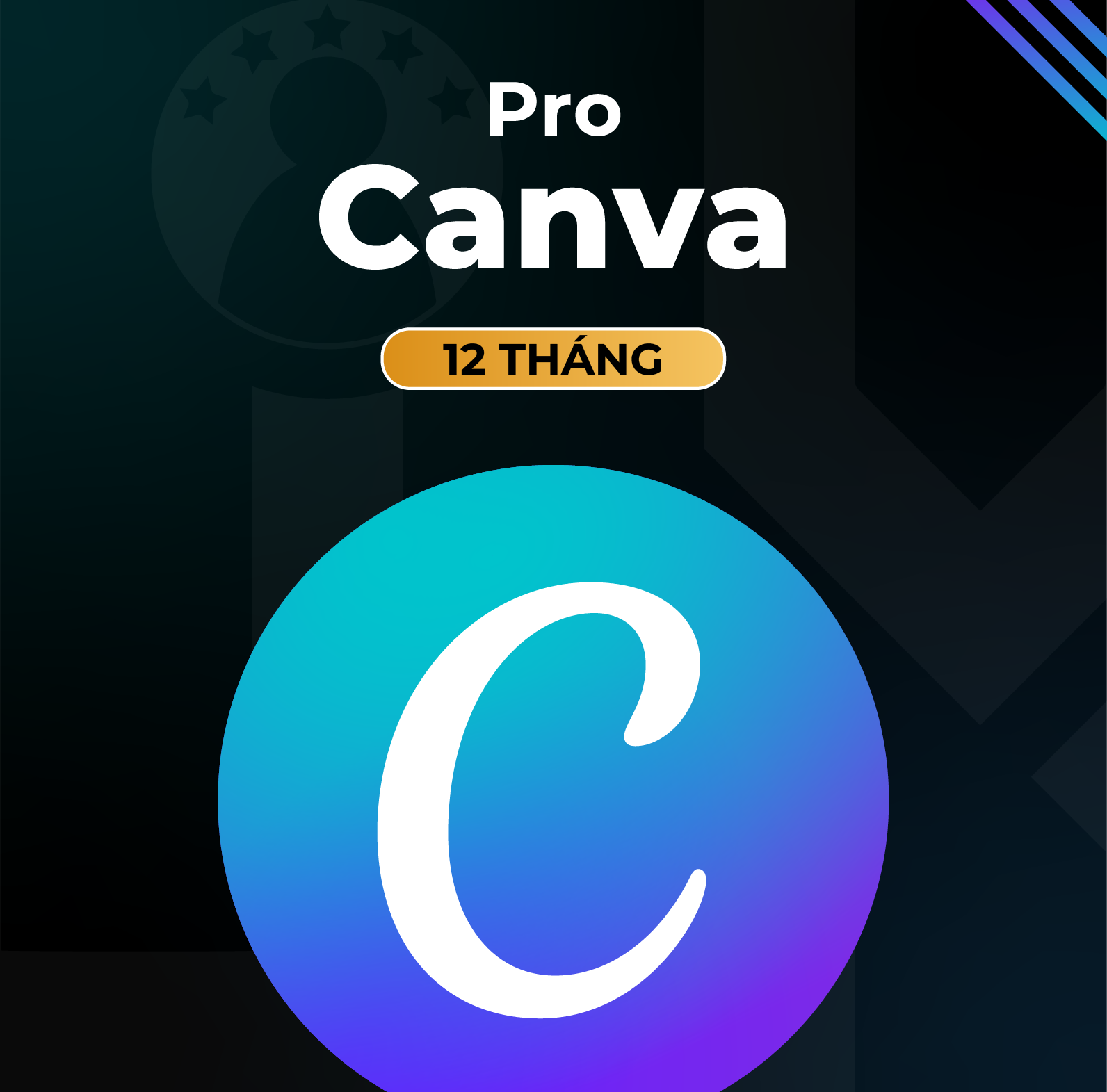
Tài Khoản Canva Pro Giá Rẻ
- Nâng cấp Canva với đầy đủ tính năng thiết kế cao cấp và tài nguyên phong phú.
- Sử dụng trên tài khoản chính chủ, không tham gia các đội nhóm khác sau nâng cấp.
- Bảo hành trọn thời gian sử dụng với hỗ trợ nhanh chống từ Woku Shop.
Mẹo Thiết Kế Infographic Đẹp và Hiệu Quả
- Chọn 1 – 2 tông màu chủ đạo: Giúp thiết kế hài hòa và chuyên nghiệp
- Sử dụng font chữ dễ đọc: Không nên lạm dụng quá nhiều kiểu chữ khác nhau
- Sắp xếp bố cục hợp lý: Thông tin quan trọng nên đặt ở đầu hoặc nổi bật
- Tối ưu độ dài: Không nên quá dài, quá nhiều chữ – giữ cho thiết kế gọn gàng, dễ đọc
- Chèn logo hoặc thông tin thương hiệu nếu dùng vào mục đích tiếp thị
Canva Pro Có Gì Hữu Ích Khi Thiết Kế Infographic?
Canva Pro mở ra nhiều tiện ích chuyên sâu cho người dùng chuyên nghiệp:
- Kho mẫu Premium: Hàng nghìn template infographic cao cấp
- Công cụ xóa nền ảnh tự động: Dễ dàng tách nhân vật ra khỏi background
- Định dạng thương hiệu: Lưu màu sắc, font chữ, logo cố định cho dự án
- Làm việc nhóm: Chia sẻ và chỉnh sửa cùng đồng đội
Nếu bạn thường xuyên thiết kế nội dung cho blog, mạng xã hội, lớp học hay công ty – Canva Pro là khoản đầu tư đáng giá.
Kết luận
Trên đây là hướng dẫn chi tiết giúp bạn dễ dàng tạo infographic bằng Canva – một công cụ thiết kế lý tưởng cho người mới lẫn chuyên nghiệp. Nếu bạn muốn khai thác tối đa sức mạnh của Canva Pro, đừng quên tham khảo các gói giá rẻ tại Woku Shop để nâng cấp trải nghiệm thiết kế của bạn ngay hôm nay!